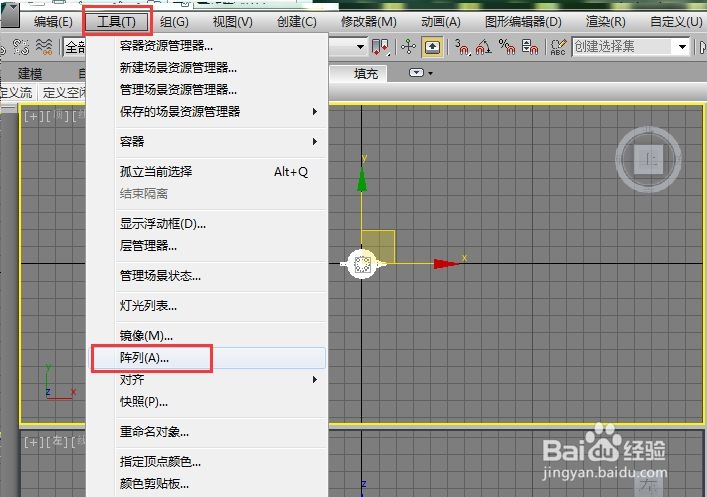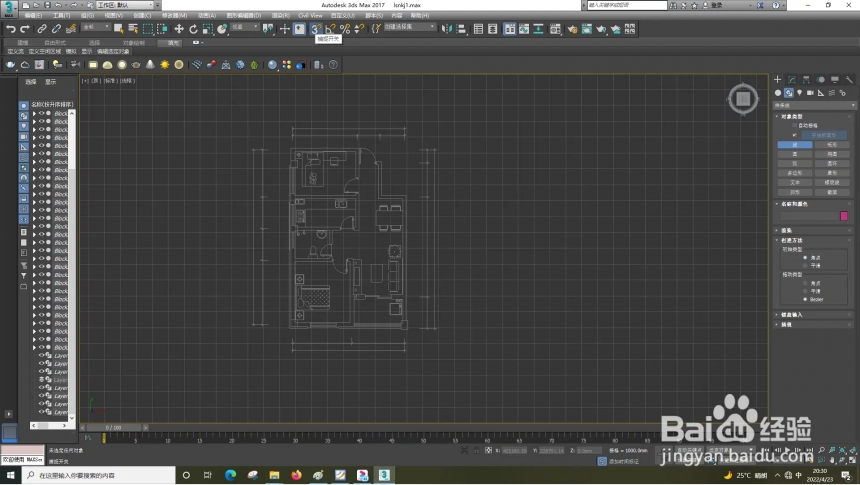cad坐标怎么显示出来(cad坐标怎么显示出来快捷键)优质
cad坐标怎么显示出来?本文小编将教大家四步轻松显示CAD坐标。有需要的小伙伴们快和小编一起来看看将CAD坐标显示出来的方法与详细步骤吧。四步轻松显示CAD坐标:
步骤一。cad坐标怎么显示出来?电脑打开AutoCAD软件。
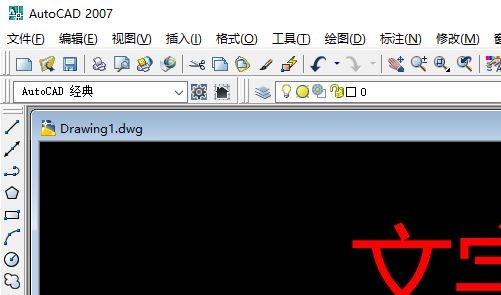
步骤二。打开AutoCAD后。点击工具栏中的视图。为大家示范CAD显示坐标的方法。
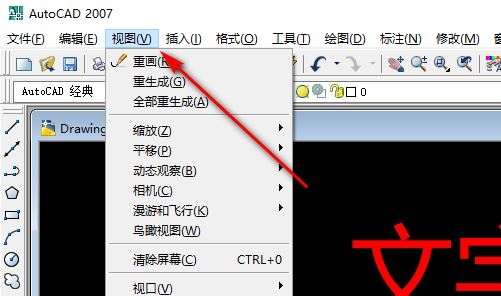
步骤三。进入CAD软件的视图。点击显示选项将坐标显示出来。然后选择显示中的UCS图标。
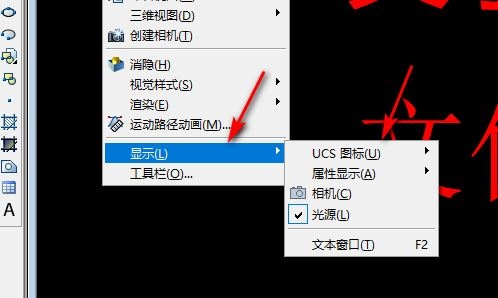
步骤四。打开UCS图标后。点击打开UCS图标。显示CAD坐标完成。

推荐:cad怎么输入坐标?在CAD中输入坐标的两种方法
以上四个步骤就是cad坐标怎么显示出来的方法。操作非常简单。相信通过本文的分享大家应该都会显示CAD坐标了吧。
更多精选教程文章推荐
以上是由资深渲染大师 小渲 整理编辑的,如果觉得对你有帮助,可以收藏或分享给身边的人
本文标题:cad坐标怎么显示出来(cad坐标怎么显示出来快捷键)
本文地址:http://www.hszkedu.com/16940.html ,转载请注明来源:云渲染教程网
友情提示:本站内容均为网友发布,并不代表本站立场,如果本站的信息无意侵犯了您的版权,请联系我们及时处理,分享目的仅供大家学习与参考,不代表云渲染农场的立场!
本文地址:http://www.hszkedu.com/16940.html ,转载请注明来源:云渲染教程网
友情提示:本站内容均为网友发布,并不代表本站立场,如果本站的信息无意侵犯了您的版权,请联系我们及时处理,分享目的仅供大家学习与参考,不代表云渲染农场的立场!